
Sadržaj:
- Autor John Day [email protected].
- Public 2024-01-30 09:33.
- Zadnja promjena 2025-01-23 14:47.
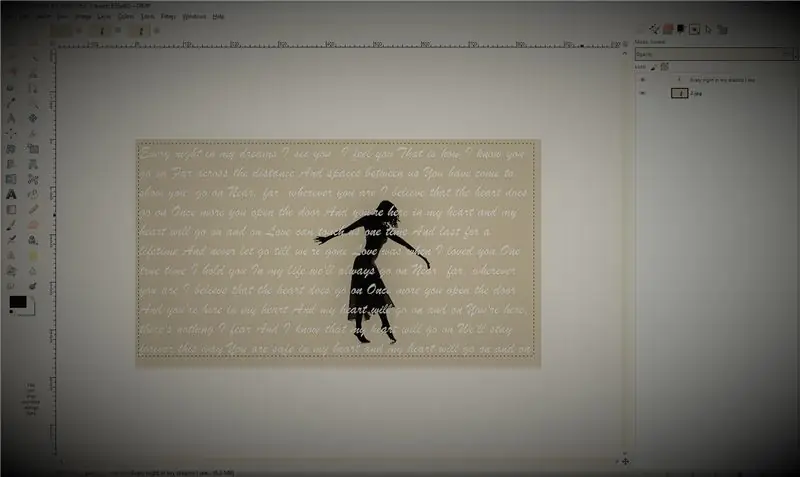
Zdravo
Dobrodošli u moj prvi EVER Instructable! Ja sam Maja, ali prolazim pored Kako ste ovdje na Instructables!
Ovaj Instructable bi trebao biti dovršen pomoću GIMP -a 2. Nikada nisam probao prvi GIMP pa nisam siguran hoće li sadržavati potrebne mogućnosti.
Ovaj Instructable je jednostavan i rekao bih da bi to trebali učiniti svi stariji od 10 godina.
Zato, bez daljnjih odlaganja, idemo!
Korak 1: Pronađite pjesmu/citat
Za ovaj prvi korak morate pronaći pjesmu ili citat koji će vas inspirirati. Predlažem nešto ne predugo iz razloga o kojima će biti riječi kasnije. Za ovaj Instructable odabrao sam tekst pjesme Céline Dion My Heart Will Go On.
Korak 2: Potražite sliku
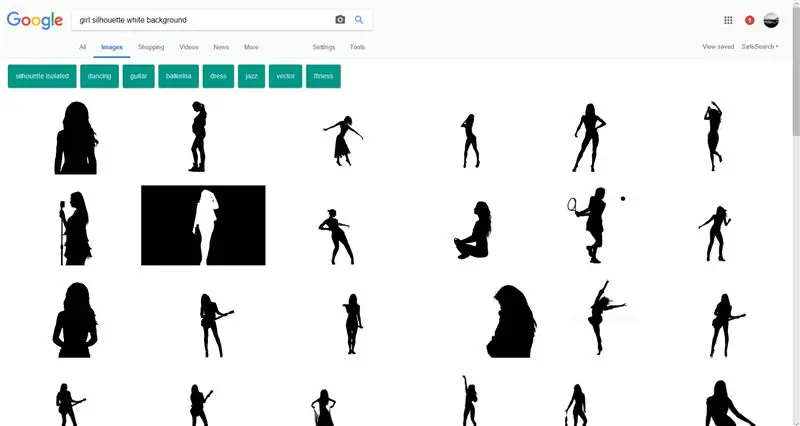

Potražite na Googleu siluetu koja bi se mogla povezati s vašom temom. Upravo sam odlučio koristiti djevojku za predstavljanje Rose s Titanica. Preporučujem crnu siluetu s bijelom podlogom, ali ako je bijela s crnom pozadinom, može se kasnije promijeniti. Spremite svoju sliku u datoteku koja bi trebala biti lako dostupna i dajte joj prepoznatljiv naziv.
Korak 3: Otvorite Gimp i svoju sliku
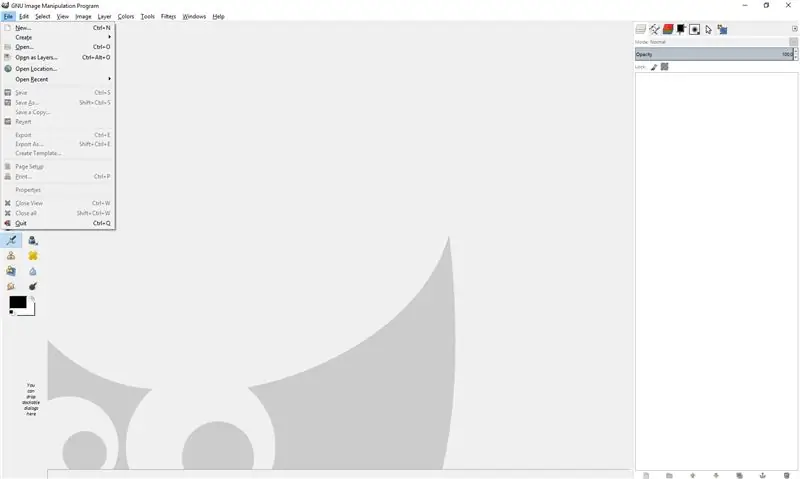
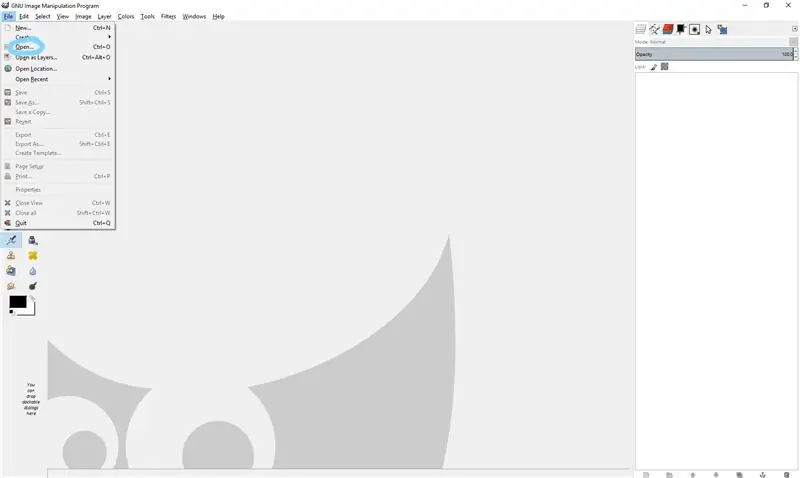
Za ovaj sljedeći korak morate otvoriti GIMP editor. Kliknite karticu Datoteka u gornjem lijevom kutu. Zatim odaberite Otvori. Potražite svoju fotografiju i kliknite Otvori.
Korak 4: Uređivanje fotografije
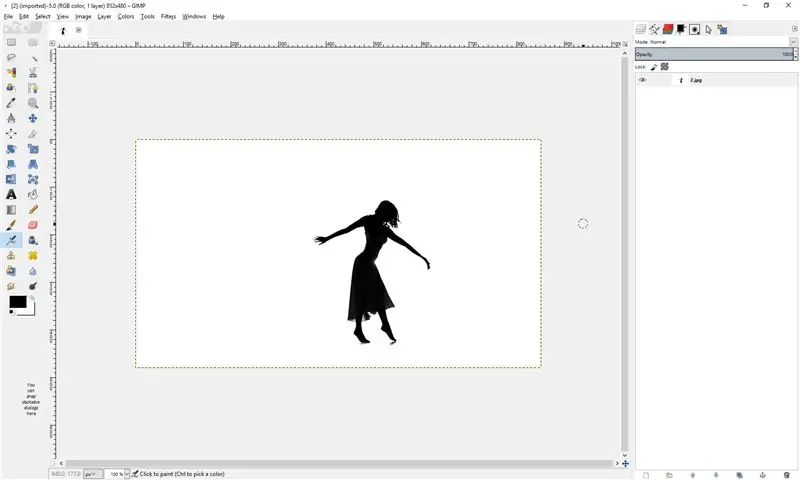
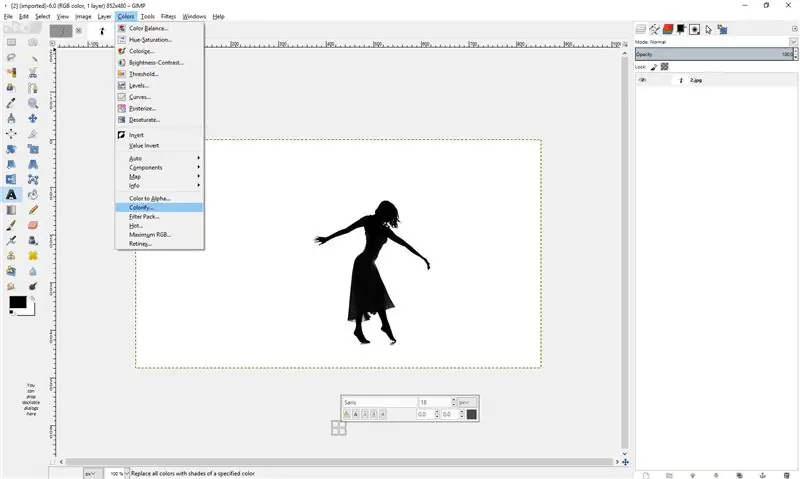
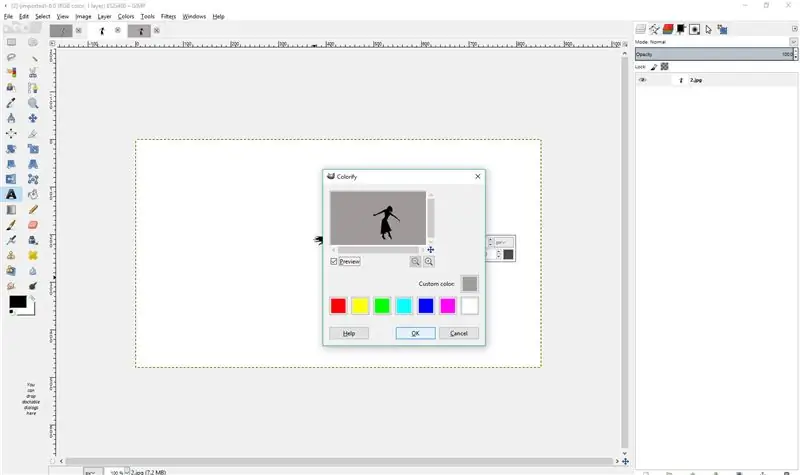
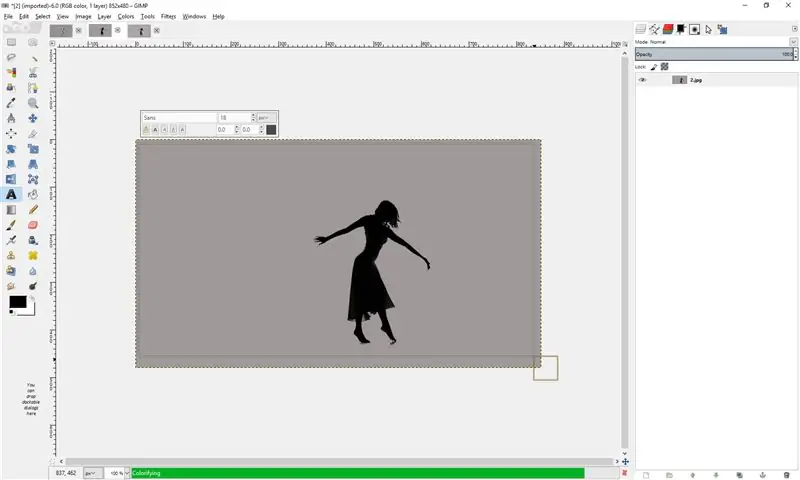
Sada bi vaša fotografija trebala biti na ekranu (ako imate crnu pozadinu/bijelu siluetu, pogledajte dolje prije nastavka). Odaberite karticu Boja i pritisnite Colorify. Odaberite boju za pozadinu. Za ovaj dio vam toplo preporučujem da ga ne držite bijelim jer ćete svoj tekst morati uskladiti s bijelim i crnim. Odabrala sam sivu. Odaberite u redu, a slika bi se trebala pojaviti "Obojena" na vašem zaslonu.
Za crnu pozadinu/bijelu siluetu: Pritisnite karticu Boje i odaberite Obrni. Lako kao pita! Nastavite s gornjim uputama.
Korak 5: Dodavanje stihova/citata
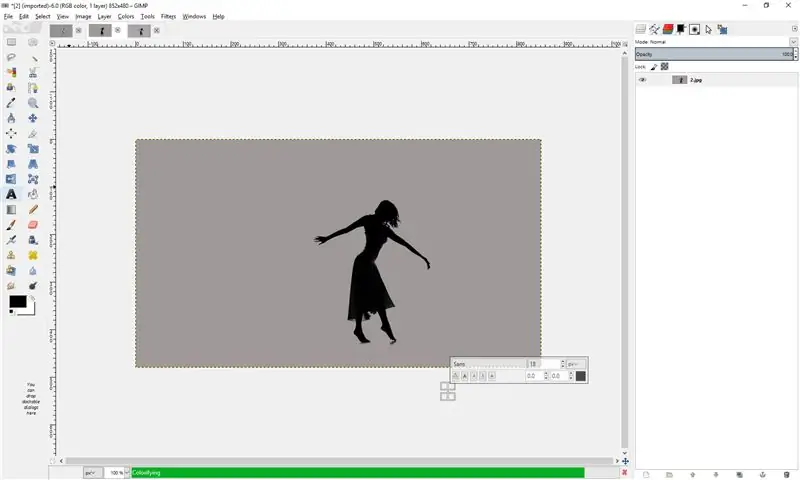
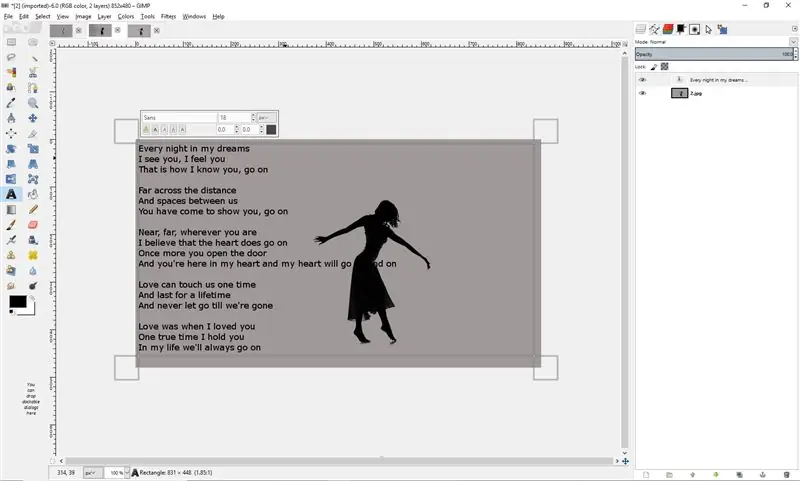
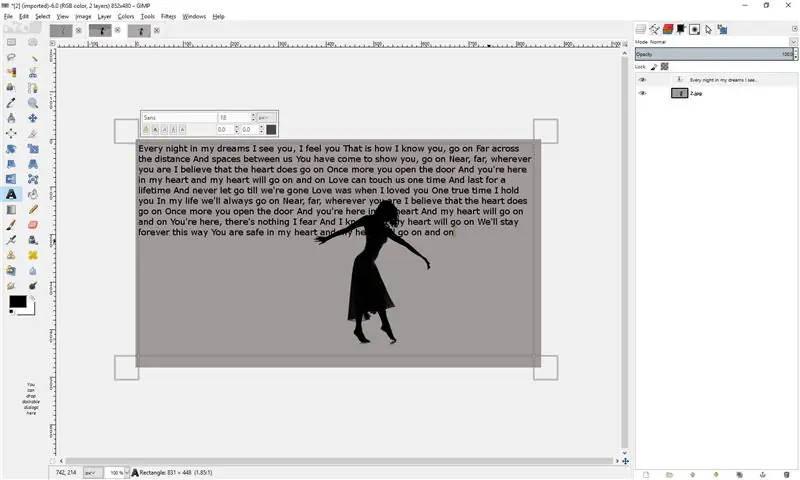
Odaberite Alat za tekst u okviru s alatima (onaj koji ima oblik A).
Za citat: Ovisno o tome koliko je citat dug, kliknite i povucite da biste napravili tekstualni okvir. Upišite svoj citat unutra.
Za tekstove pjesama: Kliknite i povucite od kuta do suprotnog kuta da biste stvorili veliko tekstualno polje. Zalijepite ili upišite svoju pjesmu u veliki okvir. Ako ga upisujete, NE razmakajte redove/stihove. Ako ga kopirate, morat ćete ručno pomicati sve retke. Ovdje dolazi kratka pjesma/odlomak.
Korak 6: Uređivanje stihova/citata
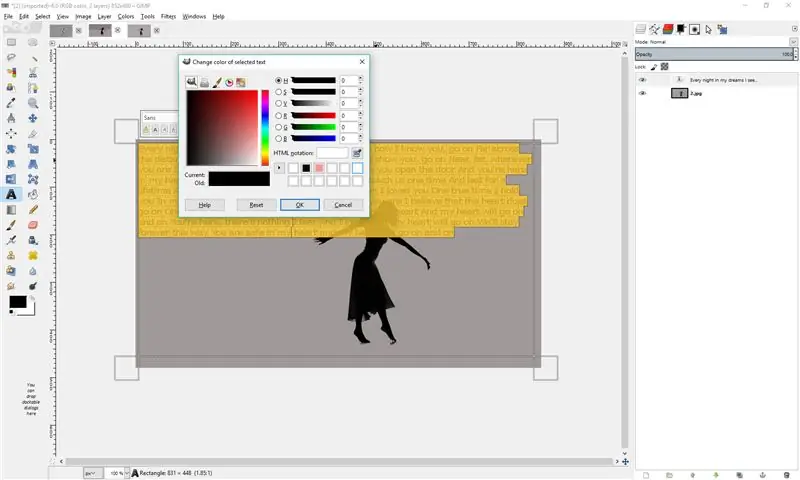
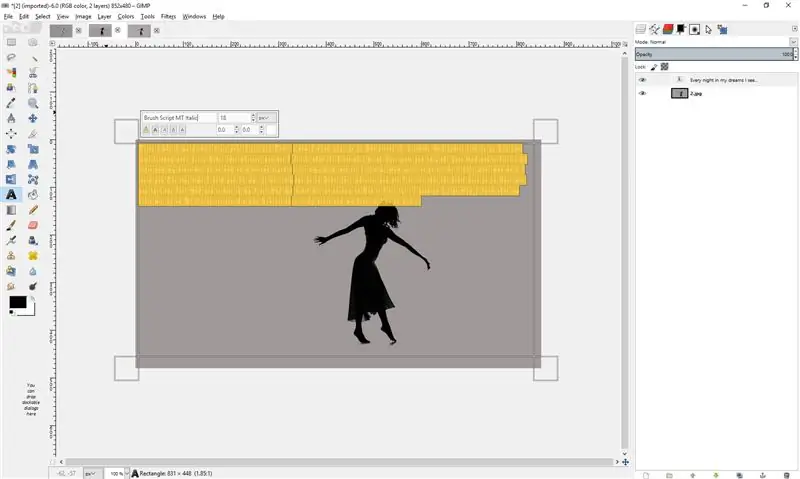
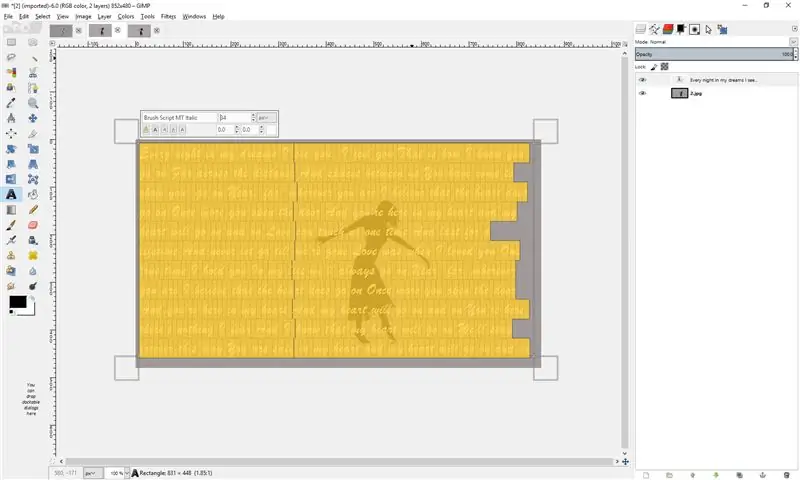
Odaberite cijeli komad teksta, a zatim kliknite kvadrat s crnom bojom u njemu. Promijenite boju riječi, ali pazite da se riječi i dalje jasno vide kad se preklapa s crnom siluetom. Zatim, s još uvijek odabranim tekstom, promijenite font. Koristio sam nježniji pristup, ali sve ovisi o citatu/pjesmi koju koristite. Na kraju, promijenite veličinu fonta. Za ponudu upotrijebite pristojnu veličinu. Za pjesmu pobrinite se da tekst pokriva cijelu sliku.
Korak 7: Spremanje/ispis
Sa gotovom fotografijom odaberite karticu Datoteka. Ili kliknite Spremi i završi ili ispišite. Ako želite ispisivati, prethodno odaberite Postavljanje stranice i označite okvir vodoravno/okomito ovisno o vašoj slici. Zatim se vratite na Datoteka i pritisnite Ispis. Odaberite pisač koji ćete koristiti i pritisnite Ispis.
Korak 8: Gotovo

Čestitamo! Uspješno ste stvorili simpatičan citat/tekst s tekstom koristeći GIMP! Nadam se da vam se svidio ovaj Instructable, a ako se odlučite isprobati, komentirajte ispod i pošaljite mi svoje kreacije! Čujemo se sljedeći put !!!!!
Preporučeni:
Prilagodba zvona na vratima zvuku digitalne pjesme: 5 koraka

Prilagođavanje video zvona na zvono digitalnoj pjesmi: Ukratko, Best Buy mi je rekao da ne mogu instalirati zvono Simplisafe s zvonom na melodiji pjesme. Čitajući stotine postova rečeno je da se to ne može učiniti. Simplisafe je rekao da se to ne može učiniti, ali je svejedno isporučio komplet. Komplet konektora je za šipku
Reproducirajte pjesme s Arduinom pomoću ADC -a na PWM na Flyback transformatoru ili zvučniku: 4 koraka

Reproducirajte pjesme s Arduinom pomoću ADC -a na PWM -u na Flyback Transformer -u ili zvučniku: Zdravo dečki, ovo je drugi dio mog drugog uputstva (što je bilo mnogo teško), U osnovi, u ovom projektu sam koristio ADC i TIMERS na svom Arduinu za pretvoriti audio signal u PWM signal.Ovo je mnogo lakše od moje prethodne Instructa
Reproducirajte pjesme (MP3) s Arduinom pomoću PWM -a na zvučniku ili Flyback transformatoru: 6 koraka (sa slikama)

Reproducirajte pjesme (MP3) s Arduinom pomoću PWM -a na zvučniku ili Flyback transformatoru: Zdravo dečki, ovo je moje prvo uputstvo, nadam se da će vam se svidjeti !! U osnovi, u ovom projektu koristio sam serijsku komunikaciju između svog Arduina i prijenosnog računala, za prijenos glazbenih podataka s prijenosnog računala na Arduino. A pomoću Arduino TIMERS t
Snimanje pjesme na IPad: 11 koraka (sa slikama)

Snimanje pjesme na iPad: Moja prijateljica nedavno me pitala kako bi mogla snimiti neke svoje pjesme samo s gitarom i iPadom. Pitao sam je ima li još koji hardver za snimanje, poput mikrofona i sučelja za snimanje. Nažalost, odgovor je bio negativan, a ona nije
8 -bitne pjesme pomoću završne teme Arduino / Zelda: 4 koraka

8 -bitne pjesme koje koriste Arduino / Zelda završnu temu: Jeste li ikada željeli napraviti takve darovne kartice ili igračke koje sviraju pjesmu kada ih otvorite ili stisnete? S pjesmom po vlastitom izboru? Možda čak i pjesma koju ste napravili? Pa to je najjednostavnija stvar na svijetu i neće vas ništa koštati
